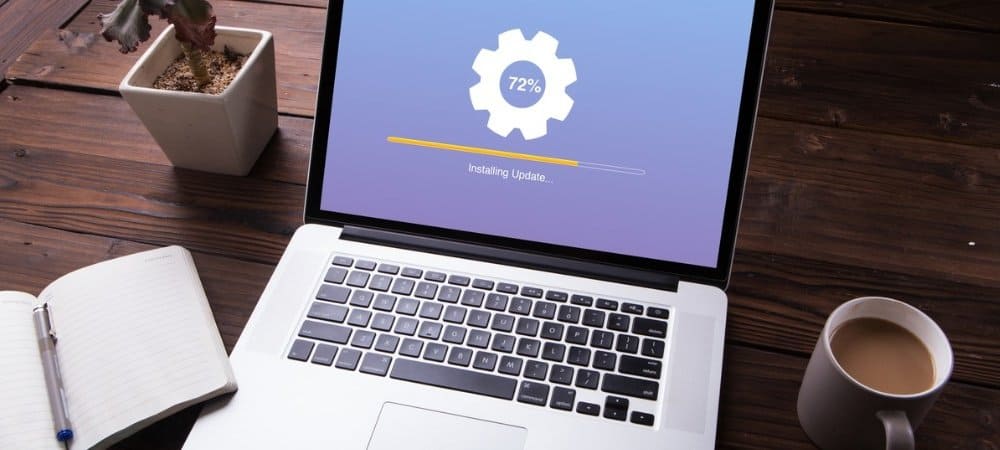
Vaikka Windows 10 -käyttöliittymä onkin melko intuitiivinen, se tottuu vähän, jos tulet Windows 7: stä. Sinulla saattaa olla vaikea löytää asetuksia tai ominaisuuksia, jotka sinun on muutettava Windowsille toimiakseen haluamallasi tavalla.
Hienoa on, että tuttu ohjauspaneeli ja muut perinteiset järjestelmänvalvojan apuohjelmat ovat edelleen käytettävissä. Microsoft jatkaa kuitenkin näiden niin kutsuttujen ”klassisten apuohjelmien” siirtämistä Windows 10: n Asetukset-sovellukseen. Ja joitain ominaisuuksia ja työkaluja korvataan. Otetaan esimerkiksi klassinen ”System” -ohjauspaneeli.
Tässä on katsaus tavallisten apuohjelmien löytämiseen.
Käytä piilotettua pikavalikkovalikkoa
Jos olit Windows 8.1 -käyttäjä, sinun pitäisi olla jo perehtynyt siihen, mitä kutsutaan Tehokäyttäjävalikoksi tai ”Pikakäyttövalikkoksi”. Voit käyttää sitä Windows 10: ssä vain napsauta hiiren kakkospainikkeella Käynnistä-painiketta ja näet valikon monista tutuista sisäänrakennetuista apuohjelmista, joita käytit Windows 7: ssä.
Tai jos olet enemmän Keyboard-Kung Fu -harjoittaja, voit käyttää näppäinyhdistelmää: Windows-näppäin + X tuoda se esiin.
merkintä: Tämä oli aikoinaan paikka, josta voit löytää klassisen ohjauspaneelin. Jokaisen merkittävän Windows-päivityksen yhteydessä yritys kuitenkin poistaa, hylkää tai siirtää tiettyjä ominaisuuksia. Tämän kirjoituksen aikana helpoin tapa avata Ohjauspaneeli on lyödä Windows-näppäintä ja tyyppi: Ohjauspaneeli ja napsauta sovelluksen tulosta käynnistääksesi sen.
Ja mitä luulet vievän sinut klassiseen apuohjelmaan, johon olet tottunut, ei välttämättä. Esimerkiksi, jos napsautat Virranhallinta-asetukset pikavalikosta, se tuo sinut virta- ja lepotilaan Asetukset-sovelluksessa.
Mutta jos napsautat Lisätehoasetukset-linkkiä Liittyvät asetukset -kohdassa, se avaa perinteiset virtavaihtoehdot Ohjauspaneelista.
Toisaalta napsauttamalla Laitehallinta pikavalikosta (Windows-näppäin + X) se avaa apuohjelman, kun muistat sen.
Joten, kun Microsoft jatkaa kypsymistä ja integroi klassisempia apuohjelmia Asetukset-sovellukseen, saatat löytää asioita olevan hieman hämmentäviä.
Vain etsiä sitä
Helpoin tapa löytää jotain on etsiä sitä. Lyö Windows-avain tai käytä Käynnistä-vieressä olevaa hakukenttää ja kirjoita etsimäsi. Etsin esimerkiksi täällä Resurssienhallinta-asetuksia.
On myös syytä huomata, että löydät klassikoita myös Asetukset-sovelluksesta. Käynnistä Asetukset lyömällä Windows-näppäin + I näppäimistöllä. Kirjoita sitten etsimäsi yläreunan hakukenttään. Esimerkiksi tässä haen ”huolto” ja se tuo esiin joitain klassisia apuohjelmia, jotka eivät sisälly Asetukset-sovellukseen.
Klassikoiden käyttö
Monet klassisista apuohjelmista, joihin olet tottunut Windows 7: stä (ja aikaisemmista), siirretään Windows 10: n uuteen Asetukset-sovellukseen. Mutta klassisten ja tuttujen työkalujen löytäminen auttaa sinua ulos, kun sopeutuu uusi käyttöjärjestelmä.
Käynnistin alla olevassa esimerkissä Ohjauspaneeli, komentokehote ja Laitehallinta. Ja jos mietit – kyllä, ne kaikki toimivat edelleen samalla tavalla kuin ennen.
On todennäköisesti turvallista olettaa, että monet vanhemman tyyliset ominaisuudet korvataan jossain vaiheessa tulevaisuudessa. Mutta on mukava nähdä joitain tuttuja ystäviä, joihin olet tottunut, helpottavat kiertämistä.
Huomaa, että Käynnistä-valikossa on myös toinen tapa sammuttaa järjestelmä. Ja jos haluat laittaa tietokoneesi horrostilaan, tutustu artikkeliin: Horrostilan käyttöönotto Windows 10: ssä.